IPad: วิธีการใส่หรือถอดซิมการ์ด
เรียนรู้วิธีการเข้าถึงซิมการ์ดบน Apple iPad ด้วยบทเรียนนี้.

หลายครั้งที่เราวาง Apple Watch ไว้แล้วลืมไปว่าจริงๆ แล้วเราวางไว้ที่ไหน ต่างจากนาฬิกาทั่วไปที่หายาก โชคดีที่คุณสามารถค้นหา Apple Watch ของคุณได้อย่างง่ายดายโดยส่ง Ping จาก iPhone หรือ iPad ของคุณ มาเรียนรู้วิธีส่ง Ping Apple Watch จาก iPhone กันดีกว่า
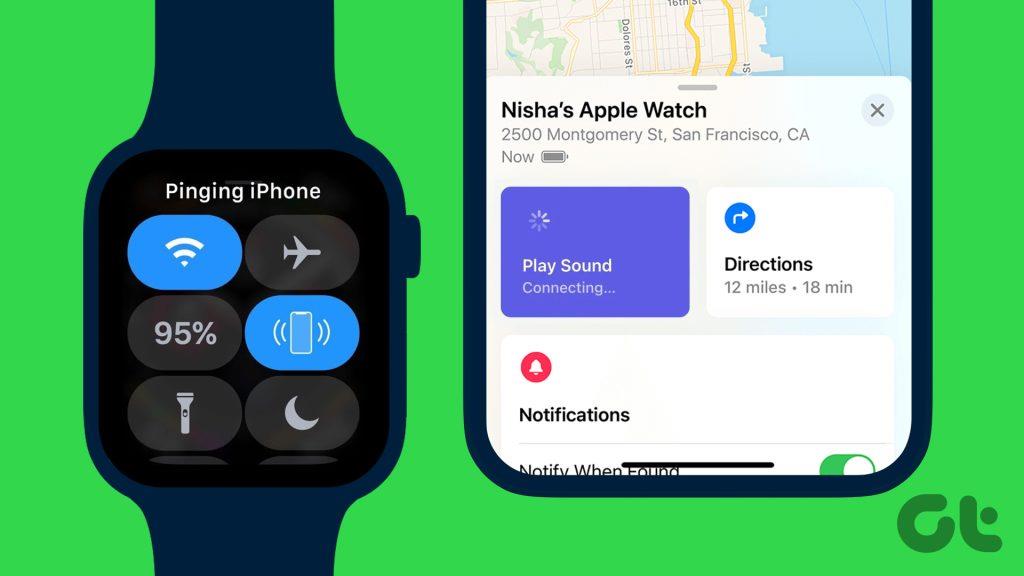
โพสต์นี้จะแนะนำให้คุณส่ง Ping iPhone ของคุณจาก Apple Watch สิ่งนี้มีประโยชน์หาก iPhone ของคุณปิดเสียงและคุณวางผิดที่

คุณสามารถ Ping Apple Watch จาก iPhone ของคุณได้สามวิธี
iOS 17ช่วยให้ส่ง Ping Apple Watch ได้ง่ายขึ้น ตอนนี้คุณสามารถส่งเสียง Apple Watch ของคุณจากศูนย์ควบคุมของ iPhone ก่อนอื่นคุณต้องเพิ่มไทล์ Ping My Watch ลงในศูนย์ควบคุม
ทำตามขั้นตอนเหล่านี้เพื่อ ping Apple Watch จาก iOS 17:
ขั้นตอนที่ 1:เปิดการตั้งค่าบน iPhone ของคุณ
ขั้นตอนที่ 2:ไปที่ศูนย์ควบคุม
ขั้นตอนที่ 3:แตะที่ไอคอนสีเขียว (+) ถัดจาก Ping My Watch เพื่อเพิ่มลงในรายการไทล์ที่ใช้งานอยู่ในศูนย์ควบคุม
หากแสดงไอคอนสีแดง (-) ข้างๆ แสดงว่าไทล์ใช้งานอยู่
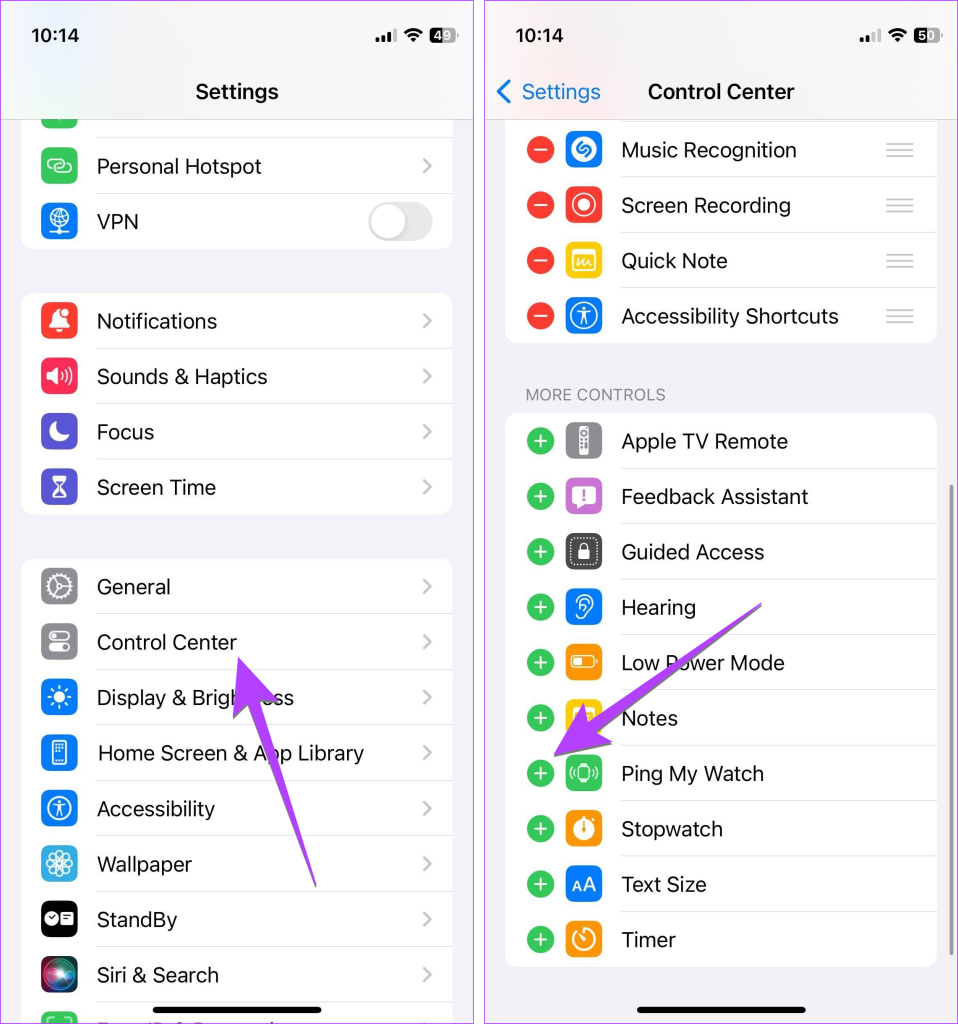
ขั้นตอนที่ 4:ตอนนี้ เปิดศูนย์ควบคุมบน iPhone ของคุณ
ขั้นตอนที่ 5:แตะที่ไอคอน Ping My Watch เพื่อ Ping นาฬิกาของคุณจาก iPhone ของคุณ

สำหรับ iOS 16 และต่ำกว่า คุณจะต้องใช้แอป Find Myเพื่อ Ping Apple Watch จาก iPhone ของคุณ คุณสามารถใช้วิธีนี้บน iOS 17 ได้เช่นกัน
ขั้นตอนที่ 1:เปิดแอป Find My บน iPhone ของคุณ แอพนี้ติดตั้งมาล่วงหน้าบน iPhone ของคุณ
ขั้นตอนที่ 2:แตะที่แท็บอุปกรณ์
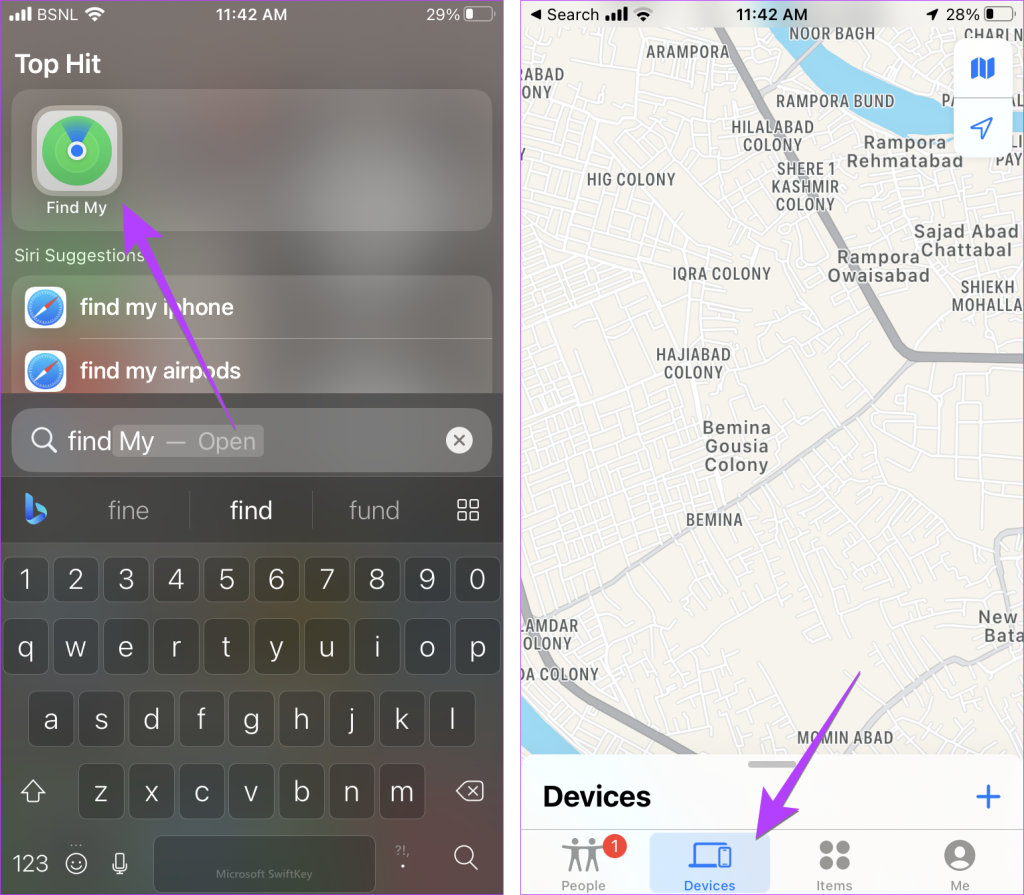
ขั้นตอนที่ 3:คุณจะเห็นอุปกรณ์ทั้งหมดที่คุณลงชื่อเข้าใช้บัญชี iCloud ของคุณ แตะที่ Apple Watch ของคุณ
หมายเหตุ:หากคุณไม่เห็น Apple Watch หรือค้นหาของฉันไม่ทำงานตรวจสอบให้แน่ใจว่าได้เปิดใช้งานบริการค้นหาของฉันบน iPhone ของคุณ เพื่อไปที่การตั้งค่า iPhone แล้วแตะที่ชื่อของคุณ ไปที่ Find My ตามด้วย Find My iPhone และเปิดใช้งานในหน้าจอถัดไป
ขั้นตอนที่ 4:แตะที่ปุ่มเล่นเสียงเพื่อส่งเสียง iPhone ของคุณจากนาฬิกา
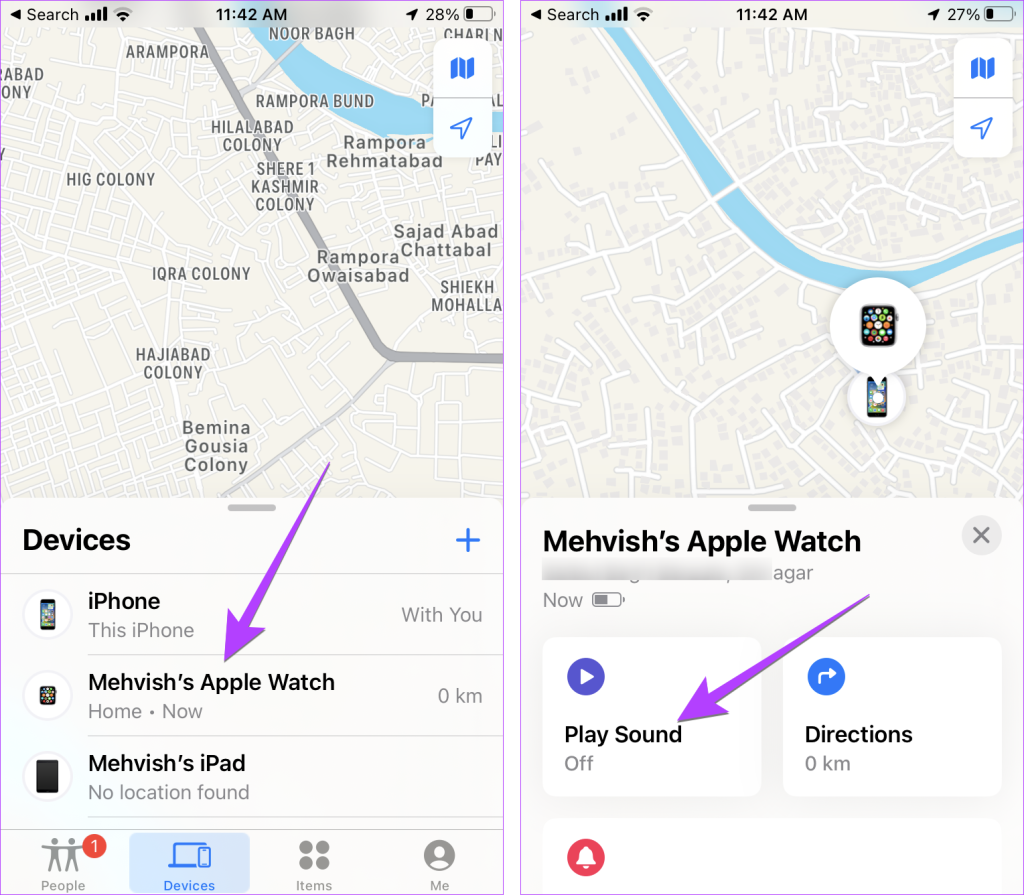
เสียงจะเริ่มเล่นบนนาฬิกาของคุณ แม้ว่าจะอยู่ในโหมดปิดเสียงก็ตาม เมื่อคุณพบนาฬิกาแล้ว ให้แตะปุ่มปิดบนนาฬิกาเพื่อหยุดเสียง
อีกวิธีในการ ping Apple Watch ของคุณคือการใช้แอพ Watch บน iPhone ของคุณ
ขั้นตอนที่ 1:เปิดแอป Apple Watch บน iPhone ที่จับคู่ของคุณ
ขั้นตอนที่ 2:แตะที่ตัวเลือกนาฬิกาทั้งหมดที่ด้านบนแล้วกดไอคอน (i) ถัดจากนาฬิกาที่คุณต้องการส่ง Ping
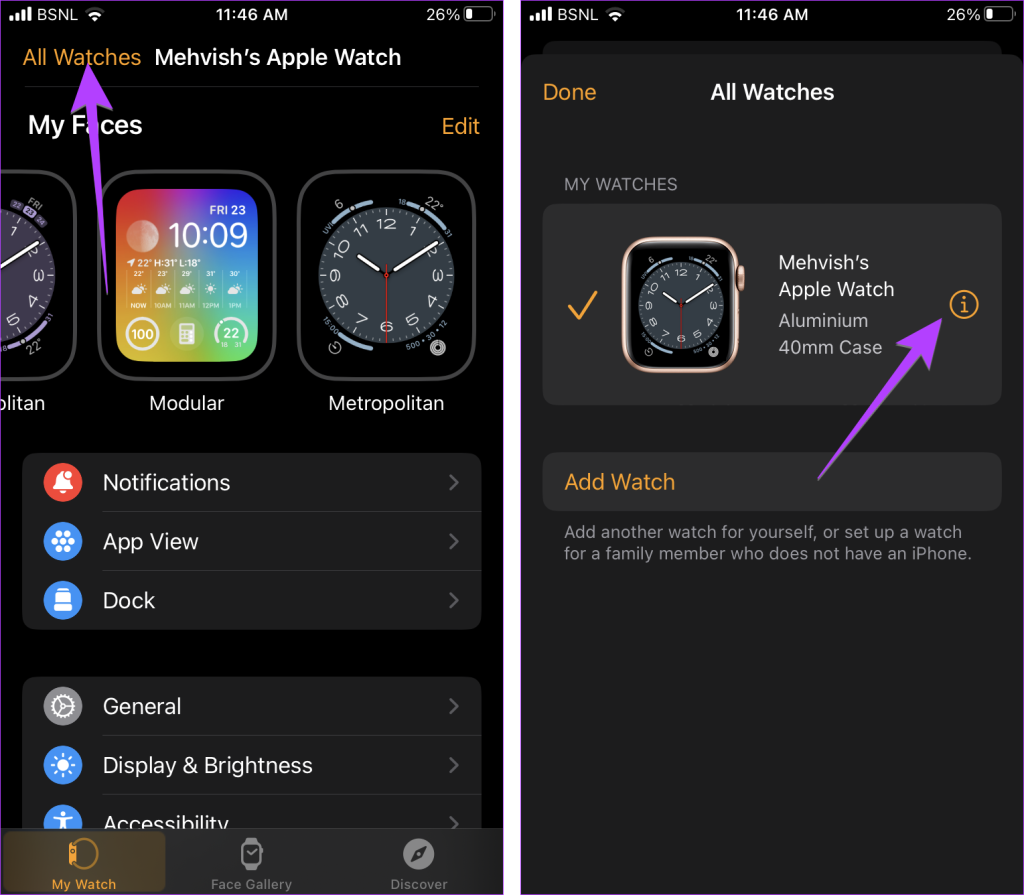
ขั้นตอนที่ 3:แตะที่ 'ค้นหา Apple Watch ของฉัน' ตามด้วย Play Sound นี่จะเริ่มเล่นเสียงบน Apple Watch ของคุณ
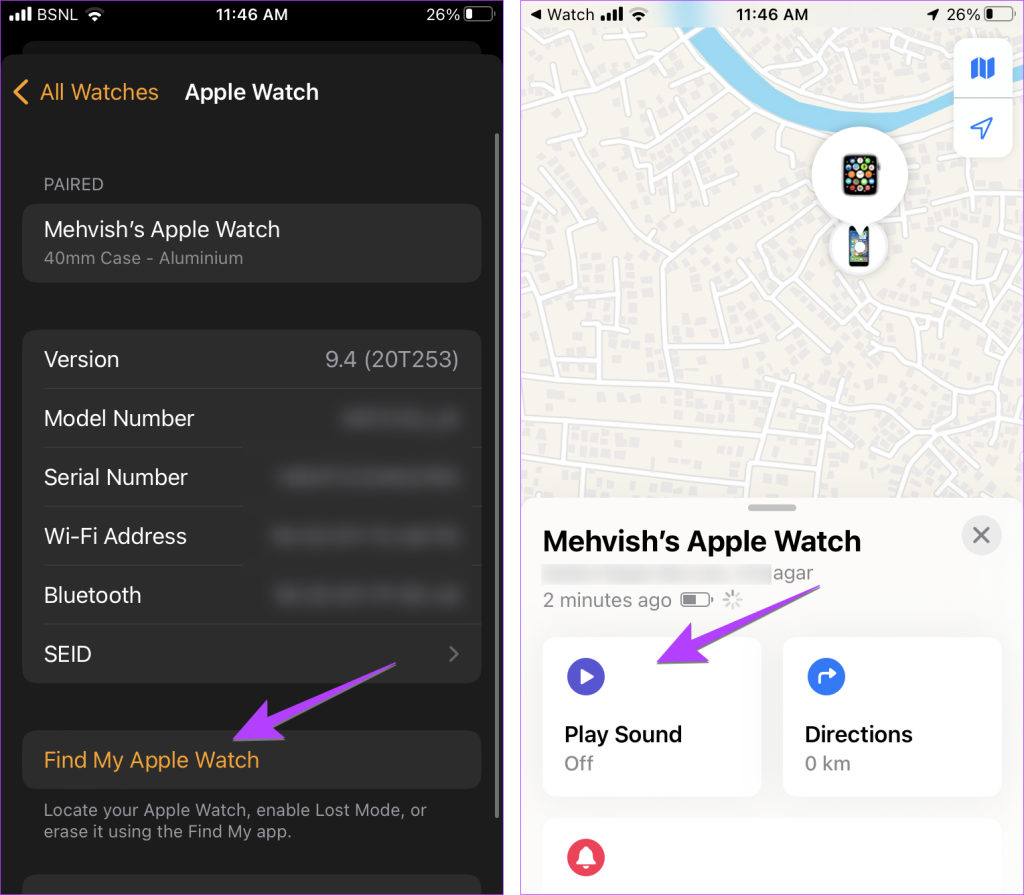
เคล็ดลับ:รู้วิธีสะท้อนหน้าจอ Apple Watchไปยัง iPhone ของคุณ
มีสองวิธีในการ Ping iPhone จาก Apple Watch ของคุณ อย่างไรก็ตาม อุปกรณ์ต้องอยู่ในช่วงบลูทูธเพื่อให้ iPhone เล่นเสียงได้
ขั้นตอนที่ 1:เปิดศูนย์ควบคุมบน Apple Watch ของคุณโดยปัดขึ้นจากขอบด้านล่าง
เคล็ดลับ:เรียนรู้วิธีแก้ไขการปัดขึ้นไม่ทำงานบน iPhone
ขั้นตอนที่ 2:มองหาไอคอน Ping iPhone ดูเหมือน iPhone ที่มีเส้นโค้งทั้งสองด้าน แตะที่มันหนึ่งครั้งเพื่อทำให้ iPhone ของคุณดังขึ้นหนึ่งครั้ง กดไอคอนนี้ค้างไว้เพื่อให้ไฟฉายของ iPhone ของคุณกะพริบพร้อมกับเสียงกระตุก วิธีนี้จะช่วยในการค้นหา iPhone หากอยู่ในที่มืด เช่น หลังโซฟาหรือเตียงนอน
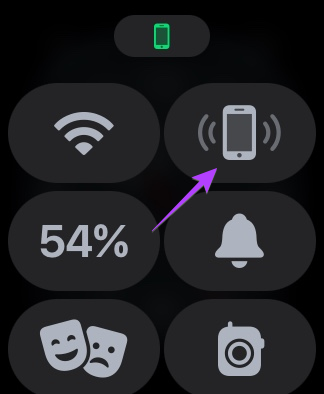
ขั้นตอนที่ 1:เปิดแอปค้นหาอุปกรณ์บน Apple Watch ของคุณ
ขั้นตอนที่ 2:แตะที่ iPhone ที่คุณต้องการส่ง Ping
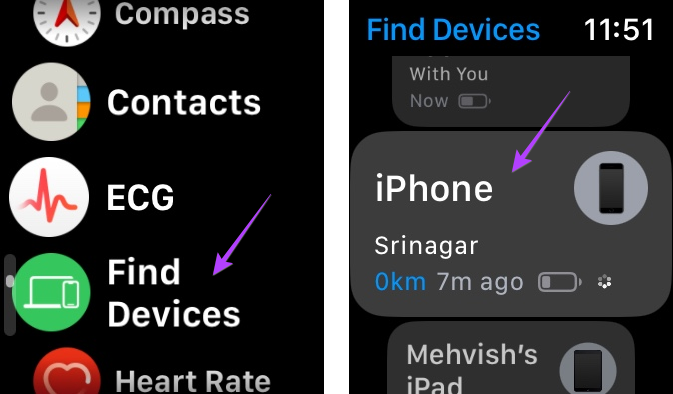
ขั้นตอนที่ 3:เลื่อนลงและกดปุ่มเล่นเสียงเพื่อส่งเสียง iPhone ของคุณ
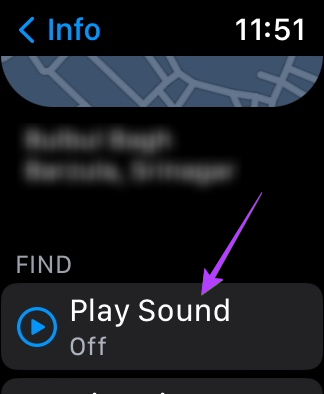
หากคุณไม่สามารถ Ping Apple Watch จาก iPhone ของคุณหรือในทางกลับกัน ให้ปฏิบัติตามการแก้ไขเหล่านี้เพื่อแก้ไขปัญหา
1. รีสตาร์ทอุปกรณ์
สิ่งแรกที่คุณต้องทำคือรีสตาร์ทอุปกรณ์ บางครั้งอาจมีปัญหาการเชื่อมต่อซึ่งสามารถแก้ไขได้ด้วยการรีสตาร์ทอุปกรณ์ นอกจากนี้ ตรวจสอบให้แน่ใจว่าโหมดเครื่องบินปิดอยู่
2. จับคู่ Apple Watch
Apple Watch ของคุณจะต้องจับคู่กับ iPhone ของคุณเพื่อให้บริการ Ping ทำงานจาก iPhone ไปยัง Watch หรือในทางกลับกัน
3. ใช้บัญชี iCloud เดียวกัน
ถัดไป ตรวจสอบให้แน่ใจว่าคุณใช้บัญชี iCloud เดียวกันบน iPhone และ Apple Watch ของคุณ
คุณจะไม่สามารถ Ping Apple Watch จาก iPhone ของคุณหรือในทางกลับกันได้ หากบริการ Find My ถูกปิดใช้งานบน iPhone ของคุณ เมื่อเปิดใช้งานแล้ว Apple Watch ก็จะเปิดใช้งานเช่นเดียวกัน
ทำตามขั้นตอนเหล่านี้เพื่อเปิดใช้งานบริการ Find My บน iPhone:
ขั้นตอนที่ 1:เปิดการตั้งค่าบนโทรศัพท์ของคุณ
ขั้นตอนที่ 2:แตะที่ชื่อของคุณที่ด้านบนตามด้วย Find My
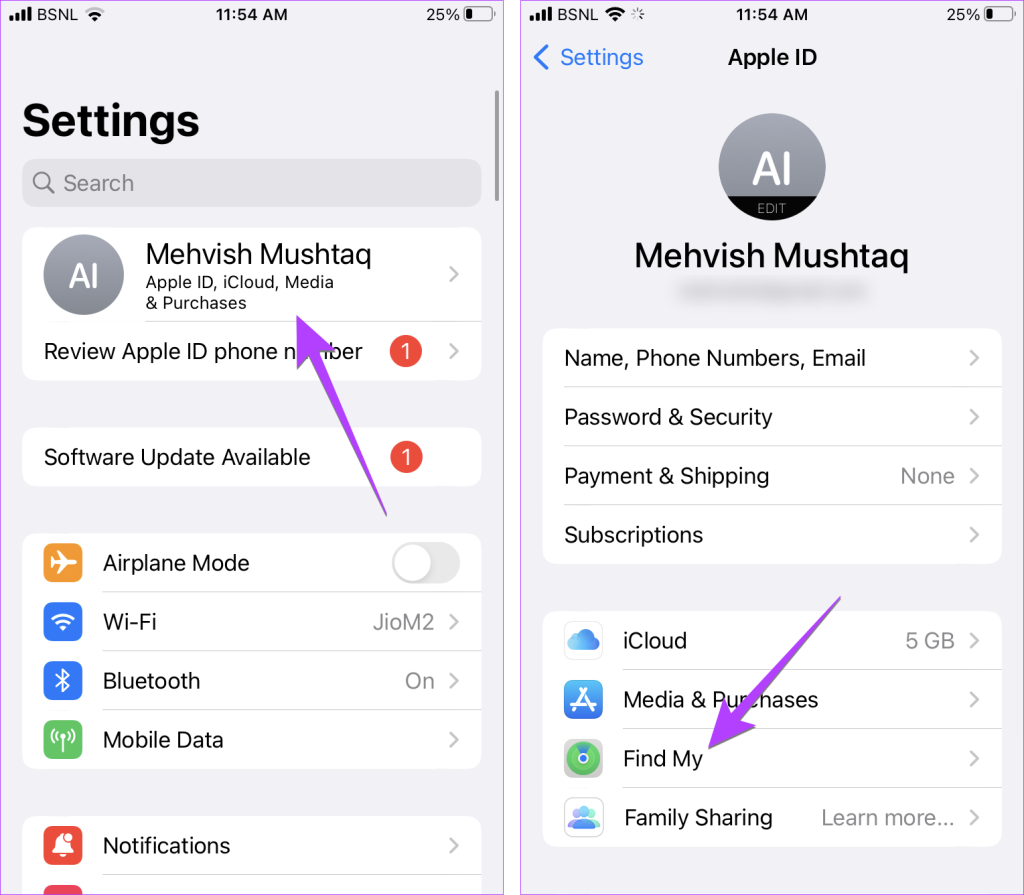
ขั้นตอนที่ 3 : แตะที่ Find My iPhone และเปิดใช้งานการสลับข้าง Find My iPhone บนหน้าจอถัดไป
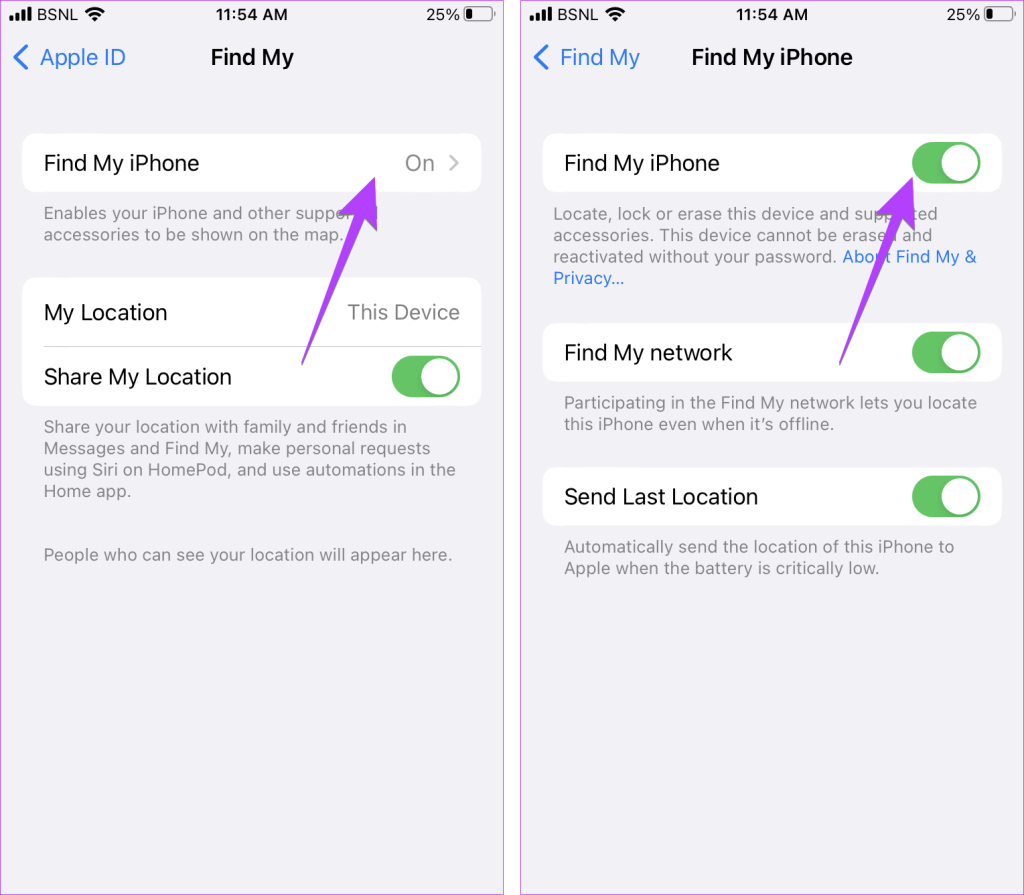
หากคุณยังคงไม่สามารถ Ping Apple Watch ได้ ตรวจสอบให้แน่ใจว่าได้อัปเดตซอฟต์แวร์ของนาฬิกาและ iPhone ที่เชื่อมต่อแล้ว
หากต้องการอัปเดต watchOSให้เปิดแอพ Watch บน iPhone ของคุณ ไปที่ทั่วไปแล้วตามด้วยการอัปเดตซอฟต์แวร์
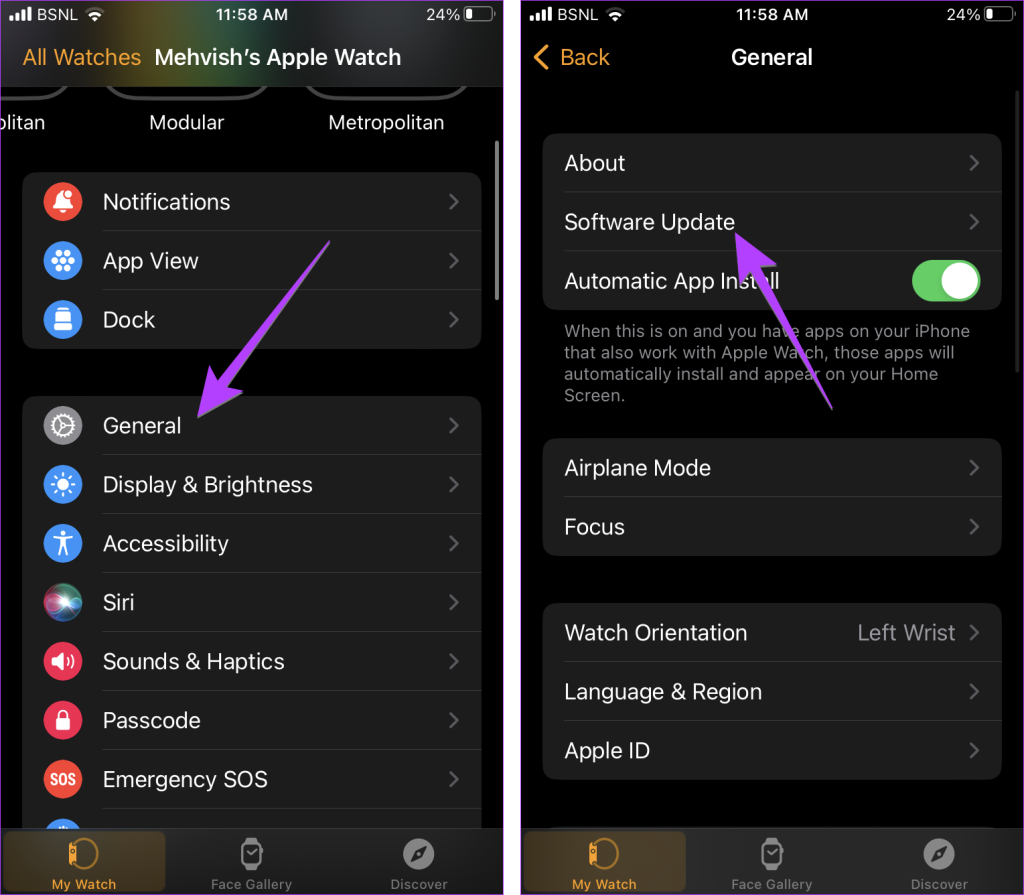
หากต้องการอัปเดตซอฟต์แวร์ของ iPhone ให้ไปที่การตั้งค่า iPhone ตามด้วยทั่วไปแล้วกดตัวเลือกการอัปเดตซอฟต์แวร์
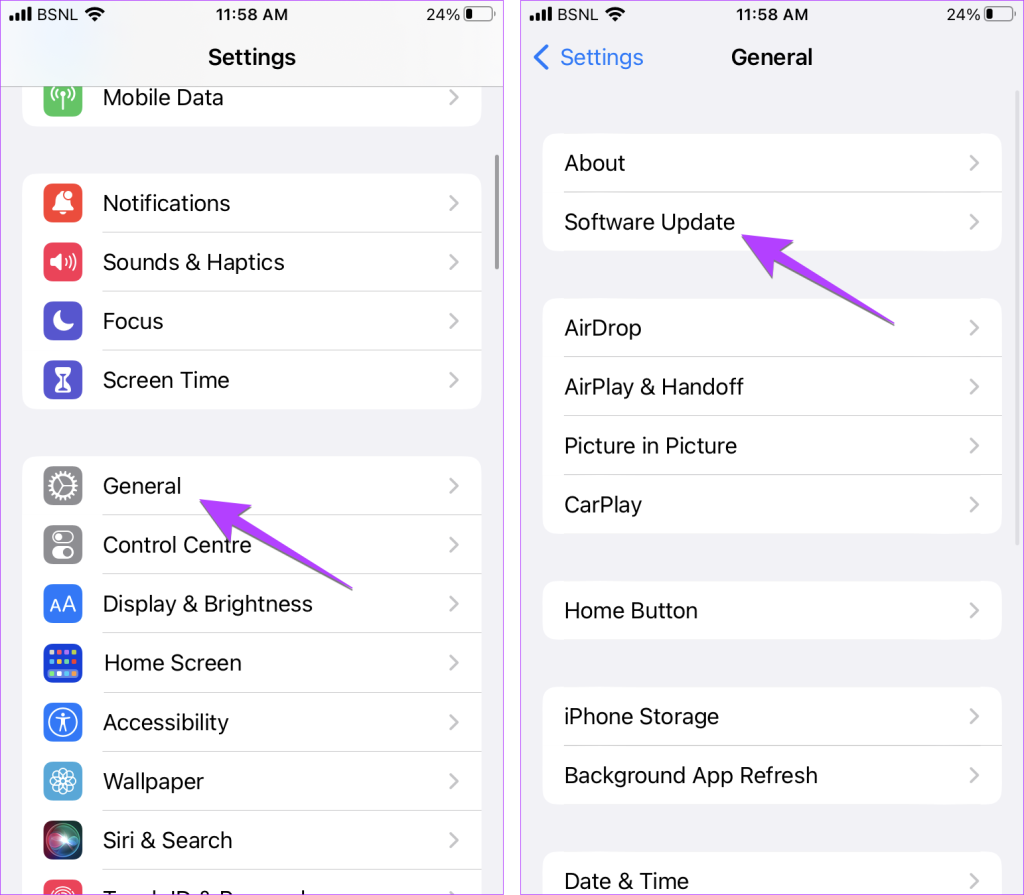
เคล็ดลับ:คุณยังสามารถลองรีเซ็ตการตั้งค่าเครือข่ายบน iPhone ของคุณได้ เพื่อไปที่การตั้งค่า > ทั่วไป > รีเซ็ต > รีเซ็ตการตั้งค่าเครือข่าย
1. จะ ping Apple Watch เมื่อเสียชีวิตได้อย่างไร
น่าเศร้าที่คุณไม่สามารถส่งเสียงหรือส่งเสียงเตือน Apple Watch ของคุณได้เมื่อนาฬิกาเสียแล้ว ต้องเปิด Apple Watch เพื่อรับ Ping จาก iPhone ต่อไปนี้คือวิธีการแก้ไขหากApple Watch ไม่ชาร์จ
2. จะเปลี่ยนเสียงปิงของ Apple Watch ได้อย่างไร?
คุณไม่สามารถเปลี่ยนเสียงปิงบน Apple Watch หรือ iPhone
3. คุณสามารถ Ping Apple Watch หรือ iPhone โดยไม่ต้องใช้อุปกรณ์ Apple ได้หรือไม่?
ใช่ คุณสามารถ Ping Apple Watch หรือ iPhone โดยใช้ iCloud จากเบราว์เซอร์ใดก็ได้ เปิดiCloud.comในเบราว์เซอร์และลงชื่อเข้าใช้บัญชี iCloud ของคุณ คลิกที่ค้นหาของฉันและเลือก Apple Watch หรือ iPhone ของคุณ กดปุ่มเล่นเสียง
ส่งเสียง iPhone ของคุณ
นั่นคือวิธีที่คุณสามารถ ping Apple Watch จาก iPhone และในทางกลับกัน ดังที่ได้กล่าวไว้ก่อนหน้านี้ Apple Watch ของคุณจะต้องเปิดอยู่เพื่อให้ iPhone ของคุณส่ง Ping ได้ เรียนรู้วิธีปรับปรุงอายุการใช้งานแบตเตอรี่บน Apple Watch และก่อนที่คุณจะไป โปรดรู้วิธีดูขั้นตอนบน Apple Watch ของคุณ
เรียนรู้วิธีการเข้าถึงซิมการ์ดบน Apple iPad ด้วยบทเรียนนี้.
ในโพสต์นี้เราจะพูดถึงวิธีแก้ปัญหาที่การนำทางแผนที่และฟีเจอร์ GPS ไม่ทำงานอย่างถูกต้องบน Apple iPhone.
Apple Watch ของคุณทำให้แบตเตอรี่หมดเร็วกว่าปกติหรือไม่? อ่านโพสต์เพื่อค้นหาวิธีแก้ไขปัญหาแบตเตอรี่หมดของ Apple Watch
เรียนรู้วิธีลบคำแนะนำแอพ Siri บน Apple iPhone และ iPad ของคุณ
เราแสดงตัวเลือกที่ดีที่สุดสำหรับการเชื่อมต่อ Apple iPad ของคุณกับโปรเจ็กเตอร์ด้วยบทช่วยสอนนี้
ไม่ทราบวิธีการเปิดไฟล์ Zip บน iPhone? คลิกที่นี่เพื่อเรียนรู้วิธีการสร้าง ดูตัวอย่าง และเปิดไฟล์ Zip ได้ในพริบตา
การเรียนรู้วิธีปิด VPN บน iPhone ของคุณเป็นเรื่องสำคัญสำหรับการรักษาความเป็นส่วนตัวและการเชื่อมต่ออินเทอร์เน็ตที่ไม่มีปัญหา
เปิดหรือปิด Data Roaming บน Apple iPhone X หรือ 8 โดยใช้บทช่วยสอนนี้
ขณะที่คุณพิมพ์ข้อความหรือทำงานในเอกสารบน Android, iPhone หรือ iPad คุณอาจพบกรณีที่คุณต้องเพิ่มเครื่องหมายตัวหนอนเป็นอักขระเดี่ยวหรือเครื่องหมายเน้นเสียง。 ปัญหาที่เกิดขึ้นคือ—ตัวหนอนไม่ปรากฏบนคีย์บอร์ดมือถือ。
คำแนะนำที่ชัดเจนในการเปิดหรือปิด <strong>JavaScript</strong> ใน <strong>Safari</strong> บนอุปกรณ์ <strong>iPhone</strong> และ <strong>iPad</strong>







